- מְחַבֵּר Jason Gerald [email protected].
- Public 2024-01-19 22:12.
- שונה לאחרונה 2025-01-23 12:19.
WikiHow זה מלמד אותך כיצד לבטל את המעקב אחר פרופיל של מישהו בפייסבוק. עם שלב זה, כל מה שהוא מעלה לא יוצג בדף הזנות החדשות שלך (עדכון חדשות). אך שלא כמו כשאתה חוסם מישהו, אתה עדיין יכול לראות את הפרופיל של אותו משתמש כשאתה פותח אותו.
שלב
שיטה 1 מתוך 2: באמצעות אפליקציית פייסבוק לנייד
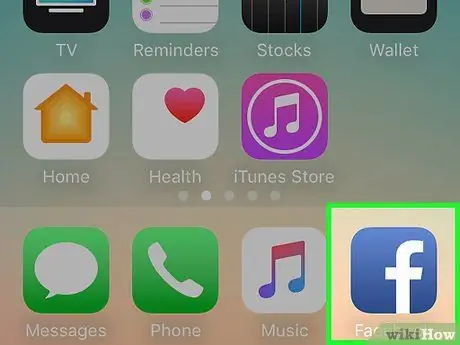
שלב 1. פתחו את פייסבוק
יישום זה מסומן על ידי סמל "f" לבן על רקע כחול. אם אתה מחובר לחשבונך, דף הזנת החדשות יציג את הפיד.
אם אינך מחובר לחשבונך, הקלד את כתובת הדוא"ל שלך (או מספר הטלפון) והסיסמה שלך, ולאחר מכן הקש על " התחברות " ("להיכנס").
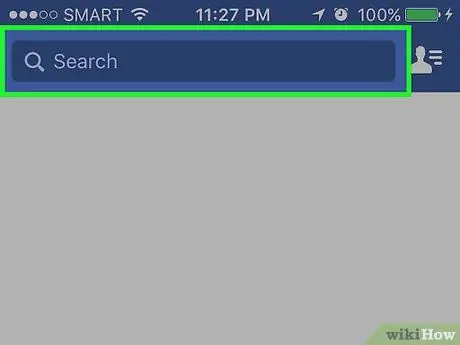
שלב 2. גע בסרגל החיפוש
סרגל זה נמצא בחלק העליון של המסך.
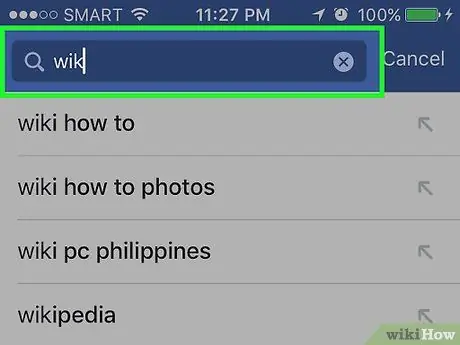
שלב 3. הקלד את שם החבר המדובר
שם זה הוא שמו של החבר שכבר אינך רוצה לעקוב אחריו. בעת הקלדת שם, אפשרויות/תוצאות החיפוש המוצעות יוצגו מתחת לשורת החיפוש.
תוכל גם להקיש על שם חבר מרשימת "חברים" או מדף הזנת חדשות אם אתה מעדיף
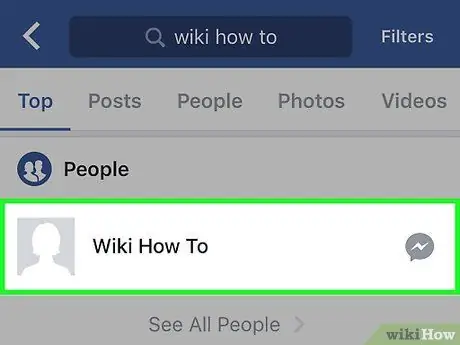
שלב 4. גע בשם
שם המשתמש המדובר מוצג בראש רשימת התוצאות מתחת לשורת החיפוש.
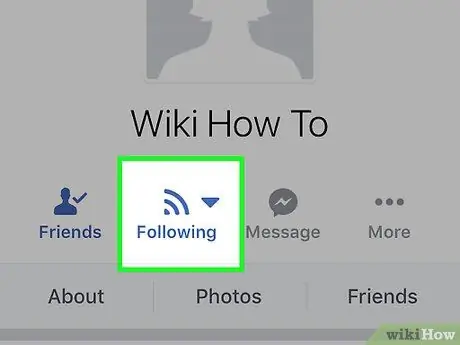
שלב 5. גע בלחצן "הבא"
הוא נמצא בסרגל האפשרויות ממש מתחת לתמונת הפרופיל ולשם המשתמש שלך.
אתה תעקוב אוטומטית אחר המשתמשים שהוספת כחברים
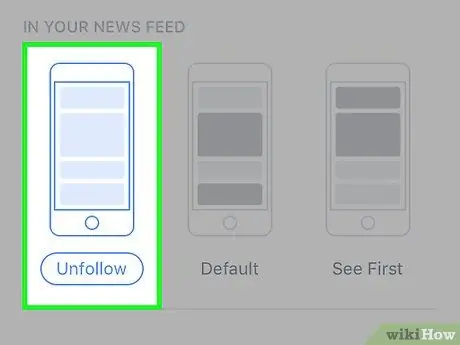
שלב 6. גע בבטל מעקב ("ביטול המעקב")
זה בקצה השמאלי של התפריט המוקפץ שמופיע בתחתית המסך.
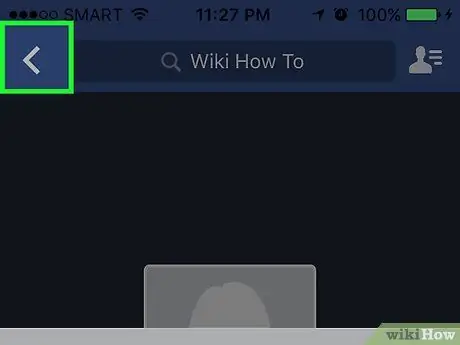
שלב 7. גע בחלקו העליון של המסך
לאחר מכן תצא מהתפריט והשינויים יישמרו. כעת כבר לא תראה עדכונים מאותו חבר בדף הזנת החדשות.
שיטה 2 מתוך 2: דרך אתר פייסבוק שולחן עבודה
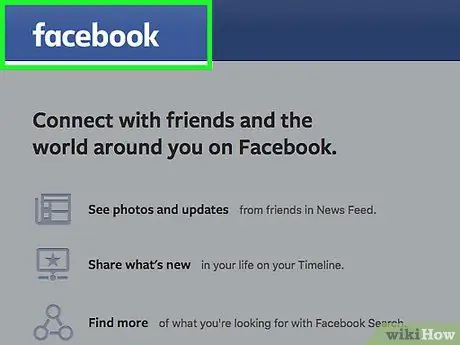
שלב 1. בקר באתר פייסבוק
אם אתה כבר מחובר לחשבונך, יוצג דף הזנת חדשות.
אם לא, הזן את כתובת הדוא"ל שלך (או מספר הטלפון שלך) בפינה השמאלית העליונה של המסך ולחץ על " התחברות " ("להיכנס").
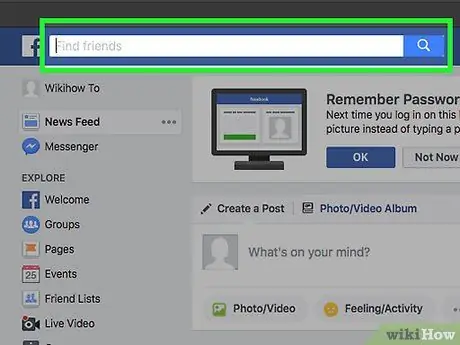
שלב 2. לחץ על סרגל החיפוש
זהו שדה טקסט לבן בחלק העליון של המסך והוא מסומן על ידי התווית "חפש פייסבוק".
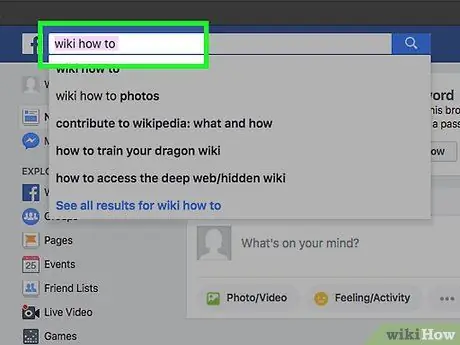
שלב 3. הקלד את שם החבר
זהו שם המשתמש שכבר אינך רוצה לעקוב אחריו. בעת הקלדת שם, אפשרויות/תוצאות חיפוש המוצעות יוצגו מתחת לסרגל.
תוכל גם ללחוץ על שם חבר ברשימת "חברים" או בדף הזנת החדשות אם אתה מעדיף
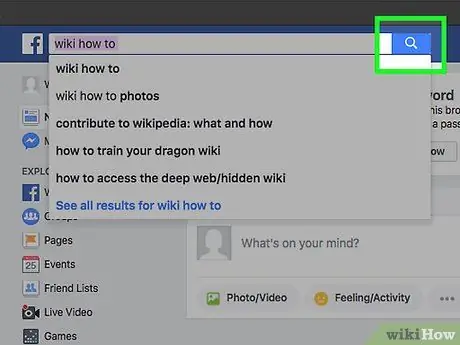
שלב 4. הקש על מקש Enter
לאחר מכן, פייסבוק תחפש את המשתמש המדובר.
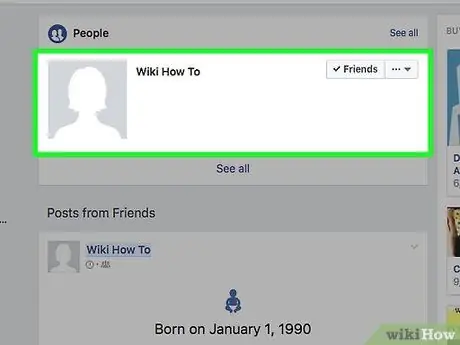
שלב 5. לחץ על שם החבר
שם זה נמצא בראש תוצאות החיפוש המופיעות בדף.
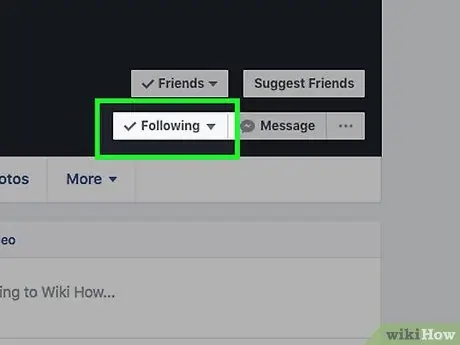
שלב 6. העבר את העכבר מעל הלחצן "הבא"
הוא נמצא בראש דף הפרופיל של חבר, מימין לתמונת הפרופיל שלו.
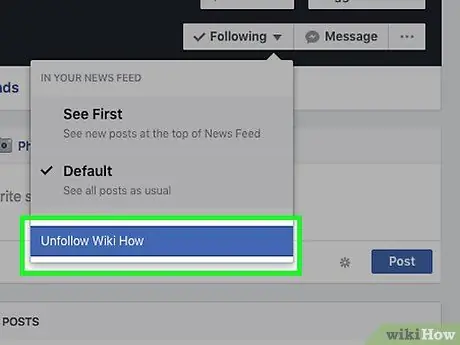
שלב 7. לחץ על בטל [עקוב אחר [שם] ("בטל [עקוב אחר [שם]"))
הוא נמצא בתחתית התפריט הנפתח "בהמשך". לאחר מכן, תבטל את המעקב אחר החבר כך שכל הודעות הפעילות שלו יוסרו ולא יוצגו בדף החדשות שלך.






